Csodálatos 3 módja annak, hogy zenét adjon az iPhone-hoz iTunes-szal vagy anélkül
Van valahol valami fantasztikus zene, és szeretné tudni, hogyan adhat hozzá iPhone-hoz, iPad-hez vagy iPod-hoz, különösen egy vadonatúj iPhone 13-hoz? Ideális esetben az iTunes vagy bármely harmadik féltől származó eszköz, amellyel zenét adhat hozzá az iPhone-hoz, nagyszerű választás lehet zene másolása iPhone-ra. A folyamat meglehetősen hasonló minden iOS-eszközön, és lehetővé teszi a médiafájlok kéznél tartását. Azért hoztuk létre ezt az átgondolt bejegyzést, hogy különböző módokon tudjunk dalokat hozzáadni az iPhone-hoz. Ez a cikk megtanítja Önnek, hogyan adhat hozzá dalokat az iPhone-hoz az iTunes segítségével és anélkül, lépésenként.
- 1. rész: Hogyan adhat hozzá zenét az iPhone-hoz, beleértve az iPhone 13-at az iTunes segítségével?
- 2. rész: Hogyan adhat hozzá zenét iPhone-hoz, beleértve az iPhone 13-at is iTunes nélkül a DrFoneTool segítségével?
- 3. rész: Hogyan adhat hozzá zenét iPhone-hoz, beleértve az iPhone 13-at is, az Apple Music segítségével?
1. rész: Hogyan adhat hozzá zenét az iPhone-hoz, beleértve az iPhone 13-at az iTunes segítségével?
Jól ismernie kell az iTunes alkalmazást, ha már régóta használ iOS-eszközt. Az Apple fejlesztette ki, és az iPhone kezelésének hivatalos megoldásaként ismert. Ennek ellenére kissé bonyolultnak találhatja azt a folyamatot, amellyel megtanulhatja, hogyan adhat hozzá zenét az iPhone-hoz az iTunes használatával. Zenéit szinkronizálhatja az iTunes könyvtárral, ha van zenéje iPhone-ján. Ha nem, itt megtudhatja, hogyan adhat hozzá manuálisan zenét az iTunes könyvtárhoz, és hogyan adhat hozzá dalokat iPhone készülékhez az iTunes segítségével:
1. Csatlakoztassa iPhone-ját laptopjához vagy asztali számítógépéhez, amelyen telepítve van a frissített iTunes.
2. Adjon hozzá néhány zenét az iTunes könyvtárhoz, ha nincs ilyen. Lépjen a „Fájl” menübe, és kiválaszthatja, hogy hozzáad-e kiválasztott fájlokat vagy egy teljes mappát.

3. Megnyílik egy böngészőablak. Innen hozzáadhatja a kívánt zenei fájlokat az iTunes könyvtárhoz.
4. Remek! Most már hozzáadhat zenét iPhone-jához az iTunes alkalmazásból. Lépjen az eszköz ikonjára, és válassza ki iPhone-ját. Ezután válassza ki a „Zene” lapot a bal oldalon.
5. Engedélyezze a „Zene szinkronizálása” opciót, amely segít a kiválasztott zenei fájlok, albumok, műfajok vagy lejátszási listák szinkronizálásában, majd kattintson az „Alkalmaz” gombra.

Ezzel szinkronizálja iTunes zenéit iOS-eszközével, és automatikusan hozzáadja a dalokat iPhone-jához.
2. rész: Hogyan adhat hozzá zenét iPhone-hoz, beleértve az iPhone 13-at is iTunes nélkül a DrFoneTool segítségével?
Sok erőfeszítést igényelhet az iTunes zenéjének szinkronizálása az iPhone készülékkel. Ha gyorsan szeretne zenét hozzáadni az iPhone készülékhez, javasoljuk DrFoneTool – Telefonkezelő (iOS) segítségért. Az eszköz egy intuitív folyamatot követ, és lehetővé teszi, hogy megtanulja, hogyan adhat hozzá zenét az iPhone-hoz egy egyszerű átkattintási folyamat követésével. Nincs szüksége előzetes műszaki tapasztalatra ahhoz, hogy zenét adjon az iPhone-hoz a DrFoneTool – Phone Manager (iOS) segítségével. Minden iOS-verzióval kompatibilis, és minden vezető eszközön fut, például az iPhone 13-on.
A DrFoneTool segítségével dalokat adhat hozzá különböző generációs iPhone, iPad és iPod készülékekhez. Ez egy teljes iPhone-kezelő, dedikált lapokkal az alkalmazások kezeléséhez vagy az eszköz fájlrendszerének felfedezéséhez. Ezenkívül megteheti küldje át fényképeit, névjegyek, üzenetek, videók és mindenféle adatfájl. Ezeket az egyszerű utasításokat követve megtanulhatja, hogyan adhat hozzá dalokat az iPhone-hoz a DrFoneTool – Phone Manager (iOS) segítségével.

DrFoneTool – Telefonkezelő (iOS)
Zene hozzáadása iPhone/iPad/iPod készülékhez iTunes nélkül
- Kezelje, vigye át, törölje adatait iOS-eszközein a számítógépen.
- Mindenféle adat támogatása: zene, fotók, SMS, videók, névjegyek, alkalmazások stb.
- Készítsen biztonsági másolatot iPhone adatairól az alkalmazásban, majd állítsa vissza őket egy másik eszközre.
- Közvetlenül migrálja a médiafájlokat az iOS-eszközök és az iTunes között.
- Teljesen kompatibilis szinte a legújabb iOS és korábbi verziókkal.
1. Nyissa meg a DrFoneTool eszközkészletet, és telepítse a „Phone Manager” funkciót, amellyel zenét adhat hozzá az iPhone-hoz, vagy kezelheti iOS-eszközét.

2. Most csatlakoztassa iPhone-ját Mac vagy Windows PC-jéhez, és hagyja, hogy az alkalmazás azonosítsa az eszközt. Miután észlelte, megtekintheti a pillanatfelvételét a képernyőn.

3. Kattintson a „Zene” fülre a navigációs sávon. Ezután megtekintheti az összes hangfájlt iPhone-ján. Ezenkívül a bal oldali panelen különböző kategóriákban tekintheti meg őket.

4. Ha dalokat szeretne hozzáadni az iPhone készülékhez, kattintson az eszköztáron található Import ikonra. Ezzel hozzáadhat kiválasztott fájlokat vagy egy teljes mappát.

5. Ahogyan fájlok vagy mappák hozzáadását választja, megjelenik egy böngészőablak. Ily módon felkeresheti a választott helyet, és közvetlenül hozzáadhat zenét iPhone-jához.

Ezenkívül, ha iTunes zenét szeretne átvinni iOS-eszközére, kattintson a kezdőképernyőn az „iTunes Media átvitele az eszközre” lehetőségre. Ez egy felugró űrlapot jelenít meg, amelyben kiválaszthatja, hogy milyen típusú médiafájlokat (zenét) szeretne átvinni az iTunesból az iPhone-ra. Csak várjon egy kicsit, majd a DrFoneTool – Phone Manager (iOS) közvetlenül átviszi a kiválasztott fájlokat a számítógépről az iPhone készülékre.

3. rész: Hogyan adhat hozzá zenét iPhone-hoz, beleértve az iPhone 13-at is, az Apple Music segítségével?
A DrFoneTool – Phone Manager (iOS) segítségével megtanulhatja, hogyan adhat hozzá zenét az iPhone készülékhez közvetlenül az iTunesból vagy számítógépről. Mielőtt elkezdené, tudnia kell, hogy az Apple Music egy streaming szolgáltatás. ha azonban már rendelkezik Apple Music-fiókkal, streamelheti kedvenc dalait, és offline is elérhetővé teheti azokat. Az offline dalok DRM-védelem alatt állnak, és csak akkor működnek, ha aktív Apple Music-előfizetéssel rendelkezik. Ezért ennek a technikának a működéséhez Apple Music-előfizetést kell vásárolnia. Apple Music-előfizetés megvásárlása után hozzáadhat dalokat az iPhone-hoz.
1. Indítsa el az Apple Music alkalmazást iPhone-ján, és keresse meg a letölteni kívánt dalt (vagy albumot).
2. A megnyitás után lépjen a további beállításokhoz az albumborító melletti három pont ikon megérintésével.
3. Ez számos opciót tartalmazó listát jelenít meg. Érintse meg a „Tegye elérhetővé offline módban” lehetőséget.
4. Miután offline mentett egy dalt, lépjen a „Saját zene” fülre, és megtalálja azt a könyvtárában.
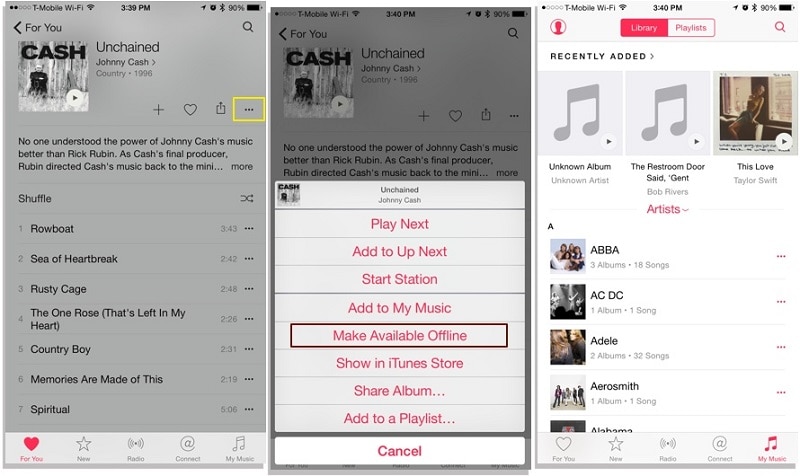
Ily módon akkor is hallgathatja kedvenc dalait, ha nincs internetkapcsolata.
Az oktatóanyag végigolvasása után reméljük, hogy 3 módot talált arra, hogy 3 különböző módon adjon hozzá zenét az iPhone-hoz. Kipróbálhatja az iTunes-t, a DrFoneTool – Phone Managert (iOS), vagy előfizethet Apple Music-hoz. A legegyszerűbb, leggyorsabb és legköltséghatékonyabb lehetőség a DrFoneTool – Phone Manager (iOS). Ez egy teljes körű megoldás a telefonhoz, és lehetővé teszi az adatok kezelését a számítógép és az iPhone, az iTunes és az iPhone, vagy egy iOS-eszköz és egy másik között. Élvezni fogja számos fejlett funkcióját, ha kipróbálja, és kötelező iOS-eszközkezelőjévé teszi.
Legfrissebb cikkek

